

By ネイサンE.マルパス, Last updated: January 18, 2018
「Androidスマートフォンの読み込みが遅くなり、バッテリーの消費も速くなったため、Androidスマートフォンを工場出荷時の設定に復元します。これにより、すべてのファイルが削除されることがわかっているため、最初にAndroidデータのバックアップを作成する必要があります。工場出荷時の状態にリセットする前にAndroidデータをPCにバックアップする方法がわかりません。
パート1 工場出荷時設定にリセットする必要があるのはなぜですか?パート2。 工場出荷時のリセット前にAndroid Phoneのデータをバックアップする方法パート3 工場出荷時の状態にリセットする前に削除されたAndroid携帯データを回復する方法ビデオガイド:工場出荷時のリセット前にAndroidデータをPCにバックアップする方法パート4。 結論
お客様のAndroid携帯電話を数ヶ月または数年間使用すると、次のいずれかまたは両方の問題が発生する可能性があります。
1。 デバイスがゆっくり実行されています。
2。 アプリの読み込みに時間がかかります。 彼らも絶えずクラッシュするかもしれません。
3。 バッテリー寿命が短く、より頻繁に充電する必要があります。
4。 アプリをアンインストールしてファイルを削除しても、デバイスを高速化してクラッシュを減らすことはできません。
工場出荷時のリセットは上記の問題に対処できます。 お客様のデバイスを売ったり、捨てたりする場合にも、それは必須です。 新しいユーザーがアクセスした個人情報、パスワード、機密ファイルを入手する危険性があります。 電話機をリセットすると、電話機を一掃してデータを保護することができます。
工場出荷時のリセットは良いアイデアのように聞こえるが、何が問題になっているのかを理解する必要がある。 リセットすると、デバイスは工場出荷時の状態に戻ります。そのため、名前が表示されます。
その結果、この操作により、端末上のすべての個人データが完全に消去されます。 それは元に戻すことはできません。 そのため、工場出荷時のリセット前にAndroidデータのバックアップを作成することが重要です。

データをバックアップするにはいくつかの方法があります。 1つの例は、お客様のGoogleアカウントに同期しています。 ただし、これで文書、音楽、その他の種類のデータは保存されません。 GoogleドライブやDropboxなどのクラウドベースのストレージも役立ちます。 しかし、1つの問題があります。 それらを使用するには、個人的なファイルをサードパーティのサーバーにアップロードする必要があります。
市場における最良のソリューションは、 FoneDog Androidツールキット。 それはお客様のPCにAndroidデータのバックアップを作成することができます。 そうすれば、プライベートファイルはプライベートになります。 効果的で信頼性も高い。 データが完全にバックアップされているという自信がありますので、安心して簡単に工場出荷時のリセットを実行できます。
このガイドでは、コンピュータにファイルのバックアップを作成する簡単な方法を説明します。 このソフトウェアはファイルのコピーを作成してPCに保存するだけです。 これにより、必要に応じてデバイスにデータに簡単にアクセスしたり復元したりすることができます。
FoneDog Android Data Backup and Restoreを使用して工場出荷時の状態にリセットする前に、Android PhoneをPCにバックアップする方法のクイックガイドを次に示します。 手順を詳しく見てみましょう。
FoneDog Android Toolkitをダウンロードし、インストールが完了するのを待ちます。 完了したら、ソフトウェアを起動します。 メインメニューから、をクリックします。 Androidデータのバックアップと復元.
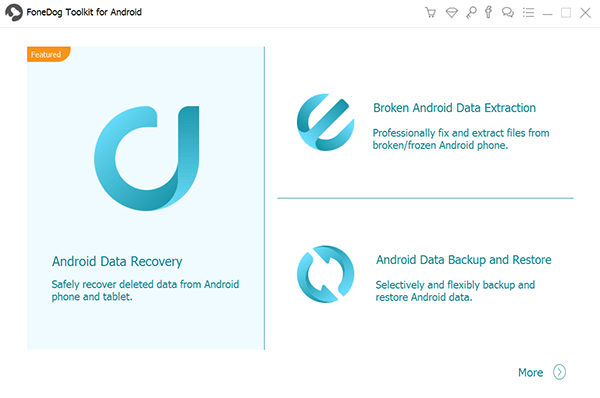
AndroidケーブルをUSBケーブルでコンピュータに接続します。 ソフトウェアが携帯電話を検出すると、USBデバッグを有効にする必要があります。 USBデバッグを可能にするためにデバイス上にダイアログボックスが表示された場合は、 OK。 何も表示されない場合は、ソフトウェアが提供する手順に従います。

USBデバッグが有効になると、2機能から選択するように求められます。 データをPCにバックアップしたいので、 デバイスデータバックアップ.
ソフトウェアでバックアップするファイルの種類を選択します。 デフォルトでは、すべてのタイプがチェックされています。 工場出荷時のリセットを実行するので、すべてのデータのコピーが必要です。 すべてのボックスにチェックを入れておくことをお勧めします。
お客様はチェックすることを選ぶかもしれません 暗号化されたバックアップ。 このオプションを使用するには、バックアップのパスワードを設定する必要があります。 これによりファイルが保護され、パスワードを知っているユーザーのみがアクセスできます。 クリック 開始 バックアッププロセスを開始します。

FoneDog Android Toolkitは、バックアップが完了したら通知します。 正常にバックアップされたファイルの合計サイズと数が表示されます。 また、ソフトウェアがバックアップに失敗したファイルがあるかどうかもわかります。 クリック OK.

人々はまた読むスマートフォンをバックアップする方法についての簡単な方法PCへのAndroidのバックアップ
Android搭載のスマートフォンやタブレットからデータを削除すると、そのデータは内部のメモリに保存されます。 新しいデータがそれらを上書きすると、それらは恒久的に消去されます。 それはシステムクラッシュのためにいくつかのファイルを失った場合には良いニュースです。
電話機をリセットする前に、まず削除したデータを回復する必要があります。 これは、一度電話機をリセットすると、もう回収できなくなるためです。 それは素晴らしいことです FoneDog Androidツールキット 既存のファイルのバックアップ作成に限定されません。 それはまたお客様の失われたファイルを取得し、お客様のPCに保存することができます。 方法を教えてあげます。
ソフトウェアを起動し、 Androidデータ復元 利用可能なツールから。
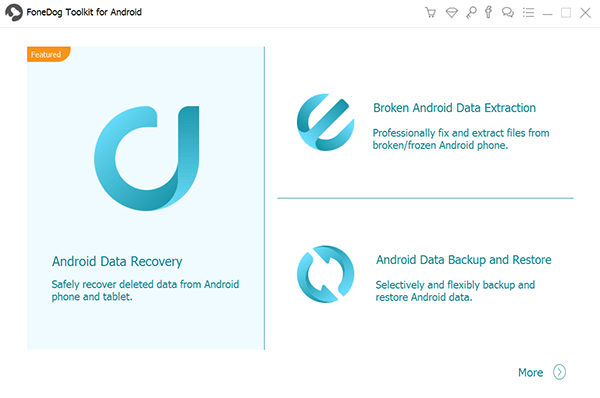
スマートフォンやタブレットをコンピュータに接続します。 USBデバッグを有効にする必要があります。 携帯電話でUSBデバッグを許可するメッセージがないか確認してください。 表示されている場合は、 OK。 そうでない場合は、画面の指示に従ってUSBデバッグを手動で有効にしてください。 Androidのさまざまなバージョンにはさまざまなステップがあることに注意してください。

サポートされているデータ型から、回復するデータ型を選択します。 ソフトウェアがすべてのファイルタイプをスキャンできるように、すべての項目にチェックを入れておくことをお勧めします。 そうすれば、お客様はすべてがカバーされていると確信しています。 ヒット 次 続行します。

ソフトウェアがすべてのファイルを検出すると、スキャンは停止します。 お客様のファイルはタイプに編成されているので、何の問題もありません。 ファイルタイプをクリックすると、対応するカテゴリのデータが表示されます。 お客様が意図的に削除したファイルを見るのは当然のことです。 このソフトウェアでは、復元するデータと復元しないデータを選択することができます。 選択してクリックします 回復する お客様が終わったら。 ソフトウェアが回復したファイルをコンピュータに保存するのを待ってください。

FoneDog Android Toolkitでデータを安全にしたら、工場出荷時の設定に戻すことができます。 お客様のデバイスをリセットした後、今は何ですか? お客様のガジェットは、お客様が最初に手に入れたときに戻ってきます。 コンタクト、写真、 メッセージ、およびその他のファイル。 今すぐバックアップを復元する必要があります。
工場出荷時のリセットは、一般的なAndroidに関する簡単な修正です。 ただし、すべてのファイルと設定を削除する必要があります。 それは最後の手段でなければなりません。 それでも電話機をリセットしたい場合は、バックアップが必要です。
お客様はのような素晴らしいサードパーティソフトウェアが必要になります FoneDog Androidツールキット お客様を助けること。 また、無料の30デイトライアルが付属しているため、工場出荷時の状態にリセットする前に、AndroidデータをPCに簡単にバックアップし、AndroidデータをPCに無料でバックアップできます。
コメント
コメント
人気記事
/
面白いDULL
/
SIMPLE難しい
ありがとうございました! ここにあなたの選択があります:
Excellent
評価: 4.5 / 5 (に基づく 90 評価数)